无线网卡总是自动断开怎么办 台式无线网卡掉线频繁怎么办
更新时间:2021-10-29 17:39:21作者:zhong
现在有很多用户在使用无线网卡,网卡也比较方便网速也快,最近有用户在外事电脑上使用无线网卡,总是会自动断开掉线挺频繁的,也不是怎么回事,那么台式无线网卡掉线频繁怎么办呢,下面小编给大家分享无线网卡总是自动断开的解决方法。
解决方法:
1、按下【WIN+X】快捷键,选择打开【设备管理器】(也可以在桌面右击选择【管理】,在弹出窗口左侧选择设备管理器)。
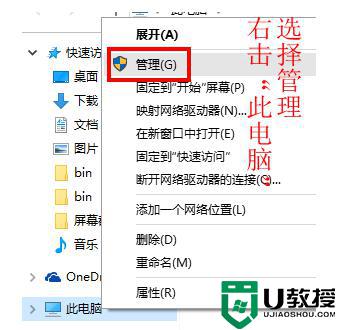
2、进入设备管理器之后,我们选择【网络适配器】选项,在其中找到无线网卡设备,然后右键点击选择【属性】选项,一般来说无线设备中都有Wireless。
3、我们在打开的无线设备属性页面中。点击选择【电源管理】选项,然后取消勾选【允许计算机关闭此设备的电源】,点击确定按钮即可。
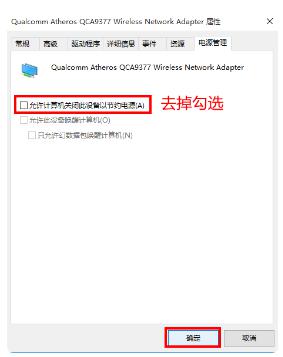
4、如果有线网络也会经常掉的话。也可以按照此步骤和方法,进行类似的设置,一般情况下都会解决问题。如果这样还不行,那么一般情况下就是网卡驱动出了问题,建议检测并更新网卡驱动。
以上就是无线网卡总是自动断开的解决方法,遇到同样的问题,可以按上面的方法来进行解决。
无线网卡总是自动断开怎么办 台式无线网卡掉线频繁怎么办相关教程
- 电脑连无线网老是掉线怎么办 电脑无线网总是自动断开处理方法
- 台式电脑没有无线网卡怎么连wifi 台式电脑没有无线网卡连wifi的方法
- 电脑usb无线网卡总是断网如何解决 无线网卡经常断网的处理方法
- 无线网卡插电脑上没反应怎么办 台式无线网卡插上不弹出驱动怎么处理
- 无线网卡怎么连接台式电脑 免驱动无线网卡怎么连接台式电脑
- 怎么驱动无线网卡 怎么弄无线网卡驱动
- 怎样检查无线网卡是否正常 电脑怎么检测无线网卡
- 台式电脑怎么连接自己的无线网络 台式电脑连接无线网络步骤
- 无线网卡插电脑上怎么连接无线网络 win10无线网卡插电脑上连接无线网络的方法介绍
- 台式机内置无线网卡怎么安装 台式无线网卡安装方法
- 5.6.3737 官方版
- 5.6.3737 官方版
- Win7安装声卡驱动还是没有声音怎么办 Win7声卡驱动怎么卸载重装
- Win7如何取消非活动时以透明状态显示语言栏 Win7取消透明状态方法
- Windows11怎么下载安装PowerToys Windows11安装PowerToys方法教程
- 如何用腾讯电脑管家进行指定位置杀毒图解

